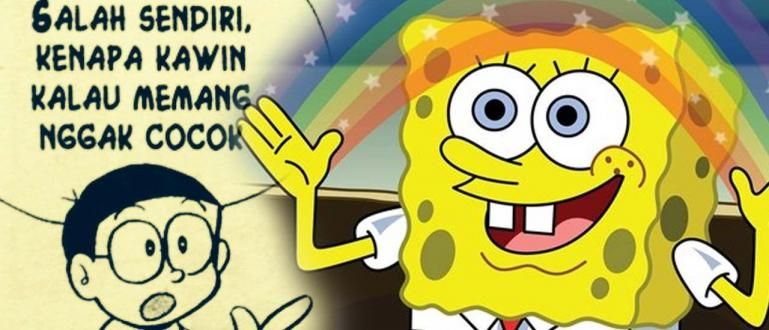Tas ir svarīgi, lūk, kā dublēt visus savus vērtīgos tālruņu numurus starp Google kontiem.
Viedtālruņi, kurus mēs lietojam, protams, satur svarīgus datus. Viens no piemēriem ir tālruņa kontakts. Android mobilo tālruņu lietotājiem visdrošākā vieta tālruņu numuru glabāšanai ir Google konts. Tātad abpusēji HP nav problēma. Tā kā tālruņa kontakti jaunajā ierīcē tiks sinhronizēti automātiski.
Tomēr visam svarīgajam, protams, ir jābūt mums dublējums. Jo iespējams, ka jūsu galveno Google kontu ir pārņēmis kāds cits uzlauzt, tāpēc jums ir jābūt dublējumam. Diemžēl Google nenodrošina veidu, kā automātiski sinhronizēt tālruņa kontaktus starp diviem dažādiem Google kontiem. Tā vietā jums ir jāveic dažas darbības. Citēts no Howtogeek, šeit kā pārsūtīt mobilā tālruņa numuru uz citu Android.
- Kā izdzēst kontaktpersonu dublikātus Android viedtālrunī
- Kā bloķēt un atbloķēt citu cilvēku BBM kontaktpersonas operētājsistēmā Android
- Kā noņemt Facebook kontaktpersonas Android tālruņu katalogā
Kā dublēt tālruņa kontaktus, izmantojot citu Google kontu
1. Eksportējiet kontaktpersonas no pirmā Google konta

Pirms sākat, vispirms apmeklējiet lapu Google kontaktpersonas un pierakstieties ar savu pirmo Google kontu. Ja redzamais displejs ir līdzīgs iepriekš redzamajam attēlam, tas nozīmē, ka jūs jau izmantojat jaunāko Google kontaktpersonu versiju.

Pēc tam noklikšķiniet uz opcijas Cits un atlasiet Eksportēt, tātad parādīsies uznirstošais logs apstipriniet, ka šī Google kontaktpersonu priekšskatījuma versija vēl neatbalsta eksportēšanu. Neuztraucieties, lai eksportētu, noklikšķiniet uz Atveriet veco kontaktpersonu vienkārši.

Ja ir atvērts vecais skats, kā parādīts iepriekš, varat atlasīt kontaktus pa vienam vai visus kontaktus. Pēc tam dodieties uz cilni Cits un atlasiet Eksportēt. Tas ir pirmais solis, kā pārsūtīt mobilā tālruņa numuru uz citu Android.
2. Saglabājiet Google CSV formātā

Pēc tam, kad esat izvēlējies Eksportēt, tātad parādīsies uznirstošais logs. Kur atkal varat iestatīt kontaktus, kurus vēlaties pārsūtīt. Varat manuāli atlasīt līdz 250 kontaktpersonām, atlasīt pēc grupas vai visas kontaktpersonas.
Pēc tam varat izvēlēties eksporta formātu. Ir 3 iespējas, pirmā ir Google CSV formāts, ko importēt Google kontā. Outlook CSV formātā, lai importētu programmā Outlook vai citās lietojumprogrammās. Un vCard formāts importēšanai Apple adrešu grāmatā vai citās lietojumprogrammās. Kad esat gatavs, noklikšķiniet uz Eksportēt un saglabājiet failu savā datorā.
3. Importējiet uz jauno Google kontu

Tagad jums jau ir eksporta fails no sava pirmā Google konta, tāpēc nākamais solis HP kontaktpersonu pārsūtīšanai uz citu Android ir to importēšana jaunajā Google kontā.

Joprojām Google kontaktpersonu lapā jūs noņemat veco Google kontu un pierakstāties ar jauno Google kontu. Tāpat kā iepriekš minētajā darbībā, noklikšķiniet uz opcijas Cits un atlasiet Importēt.

Pēc tam atlasiet eksportēto failu agrāk un atlasiet Importēt. Tas neaizņems ilgu laiku, visas kontaktpersonas jūsu pirmajā Google kontā tiek pārvietotas uz jauno Google kontu. Jūs esat veiksmīgi izdarījis dublējums dārgs tālruņa numurs, ko jūs gaidāt? Darīt dublējums tagad, lai veicas.